Agora você pode acessar a maioria dos aplicativos e utilitários de linha de comando do Linux no sistema operacional Windows 10 usando o subsistema Windows para Linux (WSL).
Embora o Windows seja o sistema operacional mais popular para desktops e laptops, ele não é tão seguro e de código aberto quanto o Linux. É por isso que o Linux é amado por desenvolvedores e profissionais.
A Microsoft iniciou uma parceria com a Canonical, criadora do Ubuntu Linux. Este caminho pavimentado para usuários Linux usarem Linux no Windows. Sim, você pode executar o Linux em cima do Windows 10 sem a necessidade de uma inicialização dupla, ou usando VMWare/VirtualBox, ou instalando-o como seu sistema operacional principal.
Você pode abrir um terminal Linux no Windows 10 e instalar e acessar comandos e software Linux a partir do terminal. Neste artigo, vamos guiá-lo pelas etapas para instalar e executar o terminal Linux no sistema operacional Windows 10.
Habilite o subsistema Windows para Linux (WSL) e instale o Ubuntu no Windows 10
Se você deseja executar o Linux no Windows 10, deve primeiro habilitar o recurso ‘Subsistema Windows para Linux’ antes de baixar e instalar a distribuição do Linux que deseja usar.
O Windows Subsystem for Linux (WSL) é um recurso que cria um ambiente GNU/Linux que permite executar a maioria dos utilitários de linha de comando, ferramentas e aplicativos no sistema operacional Windows.
Ao ativar o subsistema Linux do Windows 10, você pode instalar e executar versões compatíveis de distros Linux, como Ubuntu, OpenSuse, Debian, etc.
Primeiro, verifique sua versão do Windows
Mas antes de entrarmos em como habilitar WSL e instalar o Linux, você precisa ter certeza de que está executando uma versão compatível do Windows 10. WSL só é compatível com o Windows 10 de 64 bits (a partir da versão 1607) e Windows Server 2019.
Para verificar sua versão e compilação do Windows, vá para ‘Configurações’ no menu Iniciar do Windows.
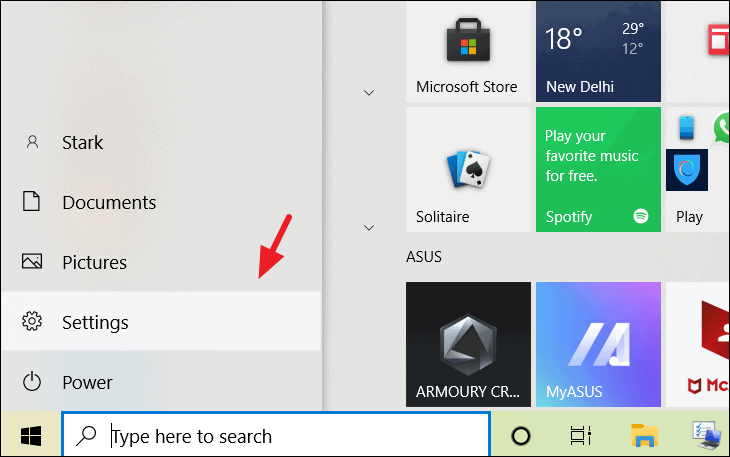
Em seguida, clique em”Configuração do sistema”.
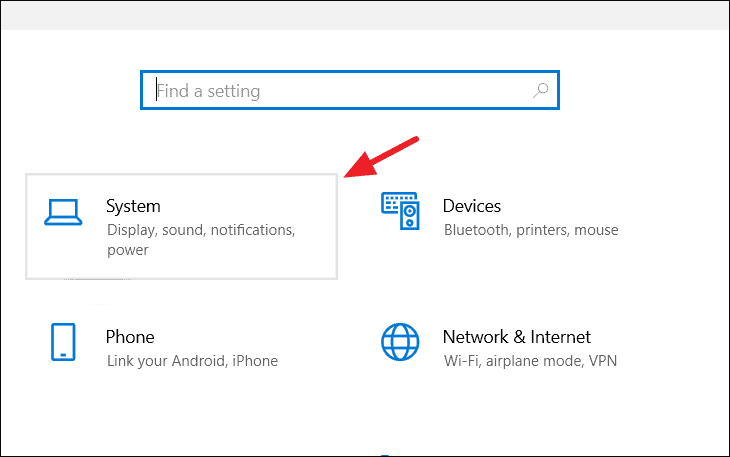
Em seguida, role para baixo e clique em”Sobre”na parte inferior do painel esquerdo para visualizar a seção Sobre.
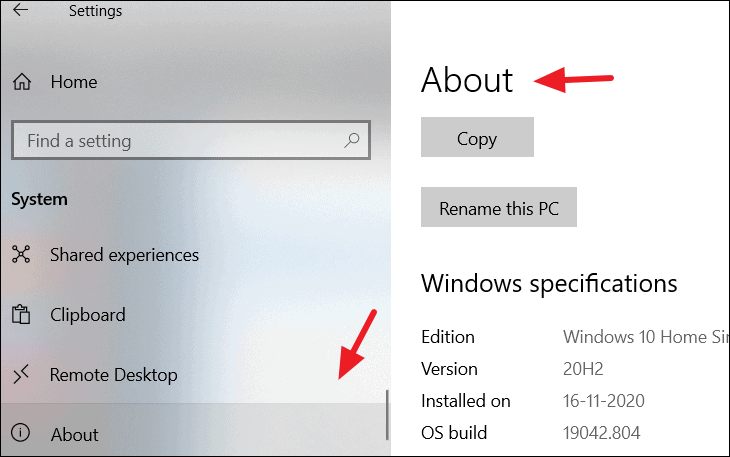
Na página Sobre, nas especificações do Windows, você pode ver a ‘Versão’ e ‘Compilação do sistema operacional’ do seu Windows 10.
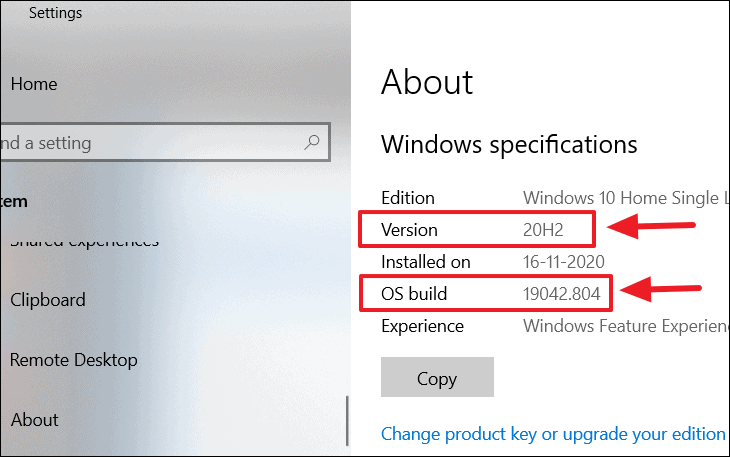
Habilitar subsistema Windows para Linux
Existem dois tipos diferentes de versões WSL: WSL 1 e WSL 2. Embora ambos forneçam integração perfeita do Linux no Windows, WSL 2 é a versão mais recente e mais rápida com suporte para kernel Linux completo e compatibilidade de chamada de sistema. WSL 1 usa uma tradução ou camada de compatibilidade entre Linux e Windows.
- WSL 2 -Para sistemas Windows 10 x64: versão 1903 ou superior, com versão 18362 ou superior.
- WSL 1 -Para sistemas Windows 10 x64: Versão 1709 ou superior, com Build 16215 ou superior.
Independentemente de qual versão do WSL você deseja usar, primeiro é necessário ativá-la. Para fazer isso, comece a digitar ‘Ativar e desativar recursos do Windows’ no campo de pesquisa do Menu Iniciar.
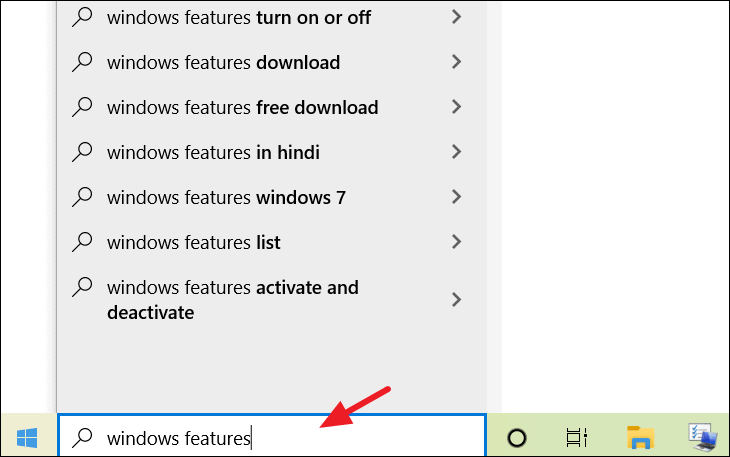
Selecione”Ativar e desativar recursos do Windows”no painel de controle no resultado.
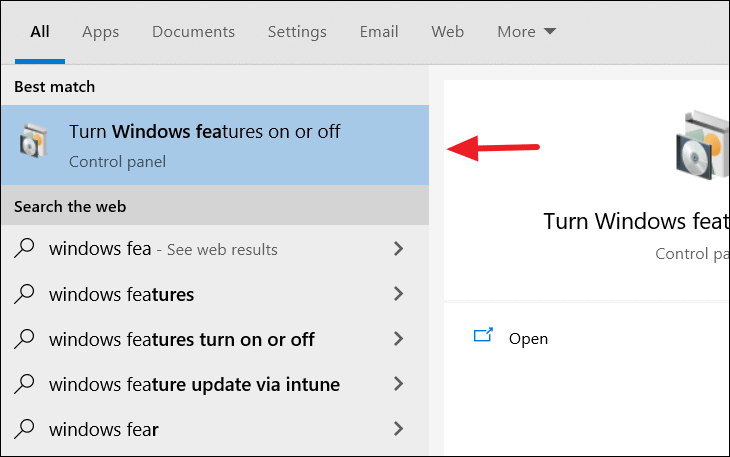
Em seguida, role para baixo até ‘Subsistema Windows para Linux’, marque a caixa na frente dele e clique no botão ‘OK’.
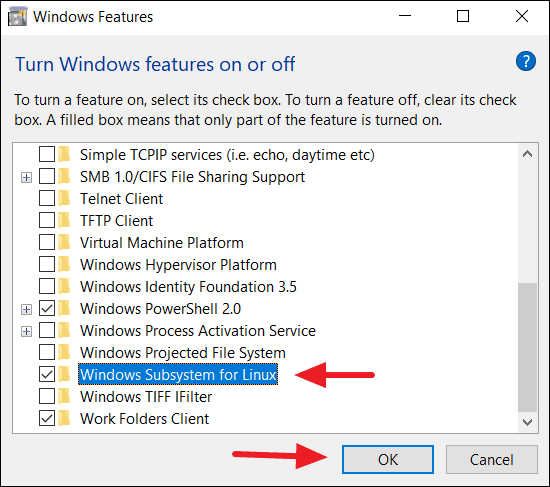
Assim que as alterações forem aplicadas, clique em ‘Reiniciar agora’ para reiniciar o seu computador
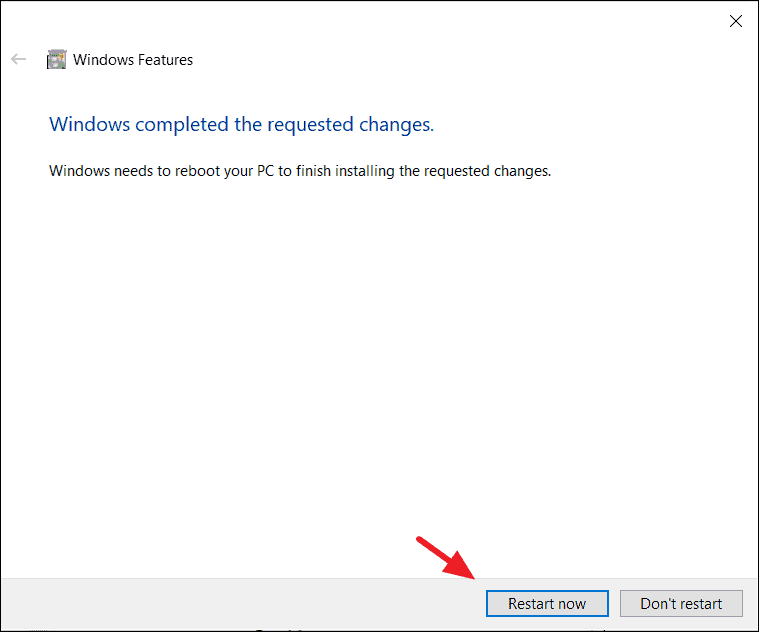
Se você deseja instalar apenas o WSL 1, agora pode reiniciar o computador e prosseguir com a instalação da distribuição Linux.
Habilite WSL 1 via PowerShell
Você também pode habilitar o WSL por meio da ferramenta de linha de comando”PowerShell”. Isso faz o mesmo trabalho que o painel de controle de Recursos do Windows. Para isso, abra o ‘PowerShell’ como administrador e execute o comando abaixo.
dism.exe/online/enable-feature/featurename: Microsoft-Windows-Subsystem-Linux/all/norestart
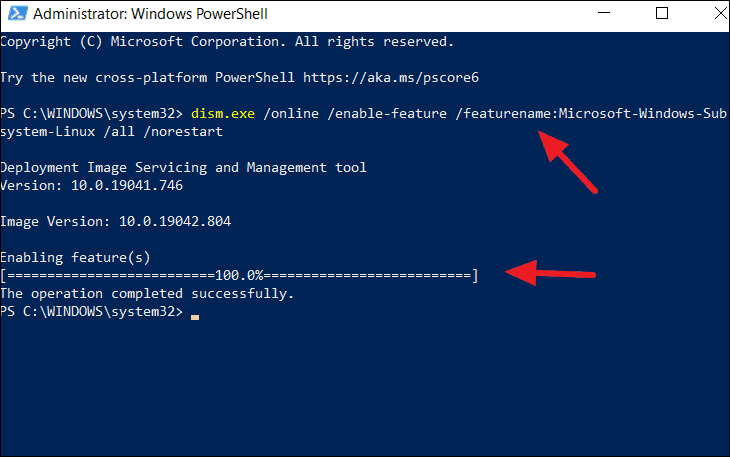
Ative WSL 2
Recomendamos que você atualize seu WSL para a versão 2 para maior velocidade de desempenho e para executar um kernel Linux real diretamente no Windows 10. Tudo que você precisa fazer é habilitar o recurso’Plataforma de Máquina Virtual’além do Subsistema Windows para Linux recurso em’Ativar e desativar recursos do Windows’.
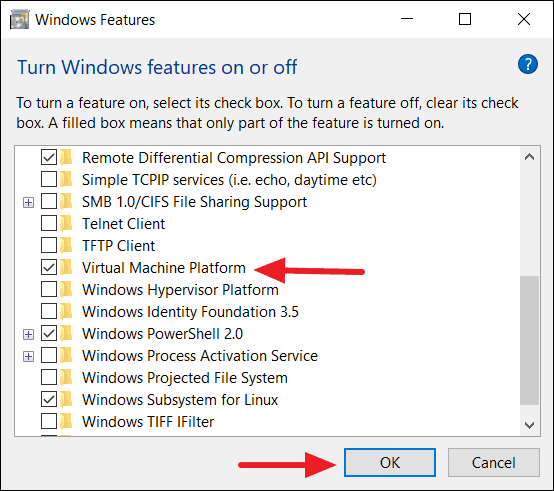
Aguarde a aplicação das alterações e reinicie o seu computador.
Habilite WSL 2 via PowerShell
A primeira etapa para habilitar o WSL 2 é habilitar o componente de recurso Virtual Machine Platform no Windows. Você também pode habilitar o WSL 2 por meio da ferramenta de linha de comando”PowerShell”. Para fazer isso, abra”PowerShell”como administrador e execute um comando adicional com o comando WSL 1.
dism.exe/online/enable-feature/featurename: Microsoft-Windows-Subsystem-Linux/all/norestart
dism.exe/online/enable-feature/featurename: VirtualMachinePlatform/all/norestart
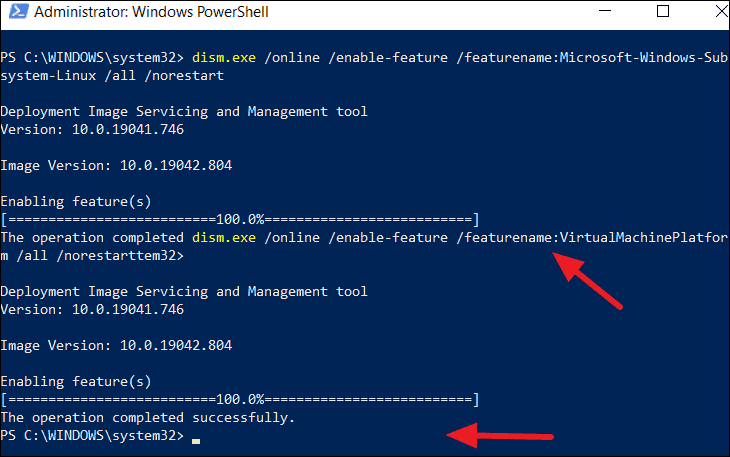
Defina WSL 2 como a versão padrão
Antes de configurar WSL 2 como sua versão padrão para todas as distribuições Linux, baixe o Atualização do pacote do kernel WSL Linux para sistemas x64 .
Execute o instalador.msi baixado e instale-o. Isso levará apenas alguns segundos.
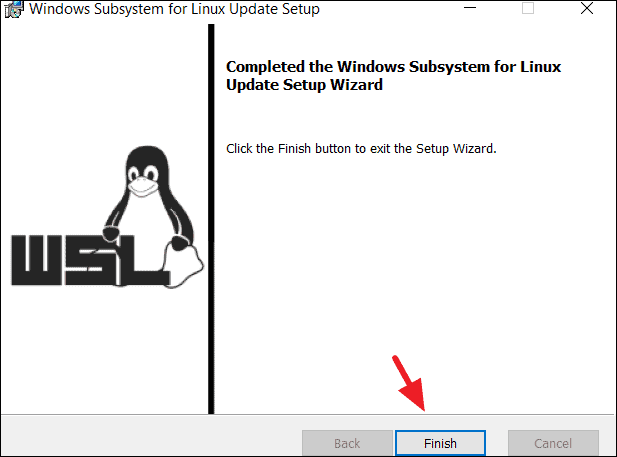
Para definir WSL 2 como sua versão padrão ao instalar uma nova distribuição Linux, abra o PowerShell e execute este comando o seguinte comando:
wsl –set-default-version 2
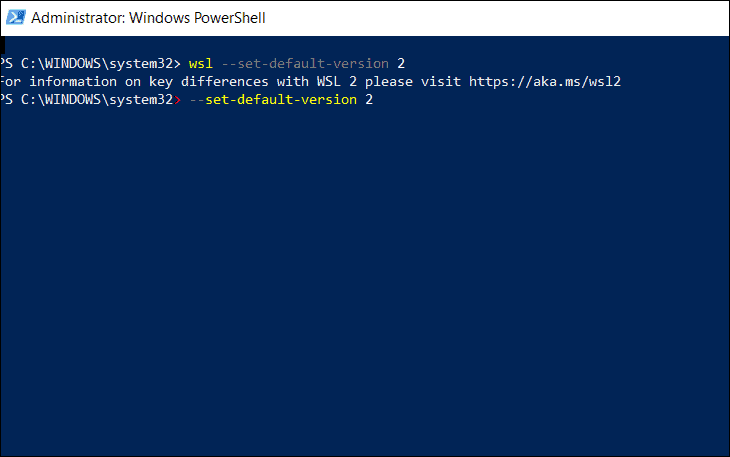
Em seguida, reinicie o computador para mudar o recurso de WSL 1 para WSL 2.
Instale a distribuição Linux de sua escolha
Agora, vamos realmente instalar uma distribuição Linux. Primeiro, pesquise por ‘Microsoft Store’ no campo de pesquisa do Menu Iniciar. Em seguida, abra-o a partir do resultado da pesquisa.
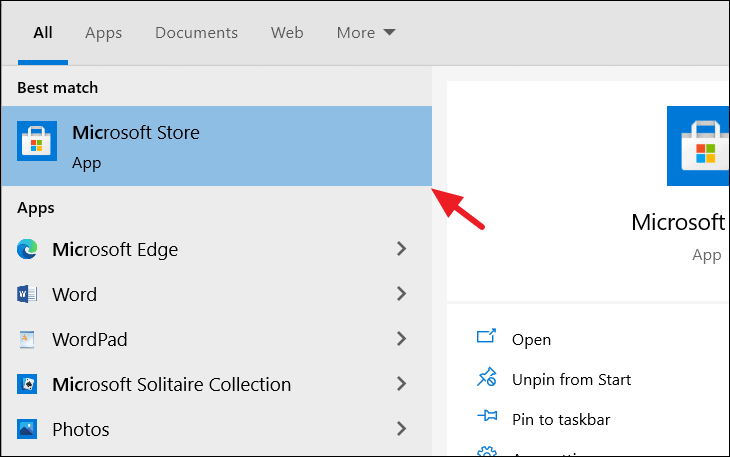
Você verá uma lista de todas as distribuições Linux atualmente disponíveis na Windows Store que são suportadas pelo WSL.
- Ubuntu 16.04 LTS
- Ubuntu 18.04 LTS
- Ubuntu 20.04 LTS
- openSUSE Leap 15.1
- SUSE Linux Enterprise Server 12 SP5
- SUSE Linux Enterprise Server 15 SP1
- Kali Linux
- Debian GNU/Linux
- Fedora Remix para WSL
- Pengwin
- Pengwin Enterprise
- Alpine WSL
Todas essas distribuições estão disponíveis gratuitamente. Para nosso tutorial, selecionaremos ‘Ubuntu’.
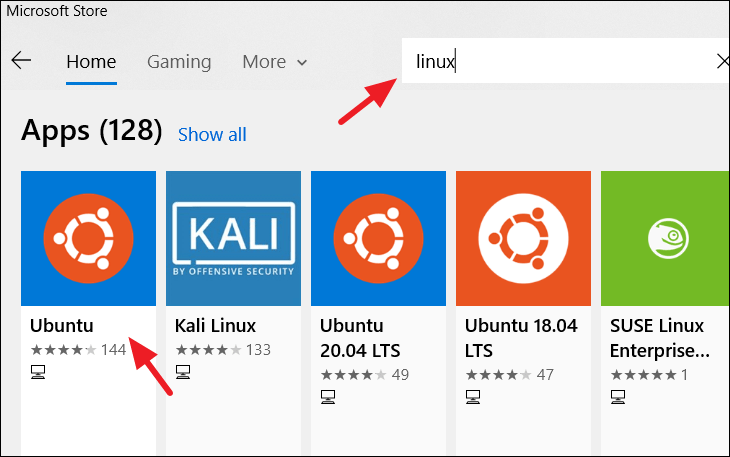
Na página de distribuição do Ubuntu, clique no botão ‘Obter’.
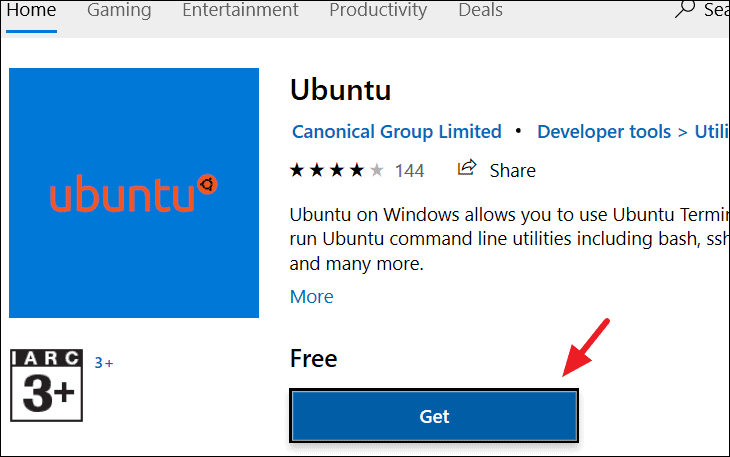
O Ubuntu será baixado e instalado automaticamente.
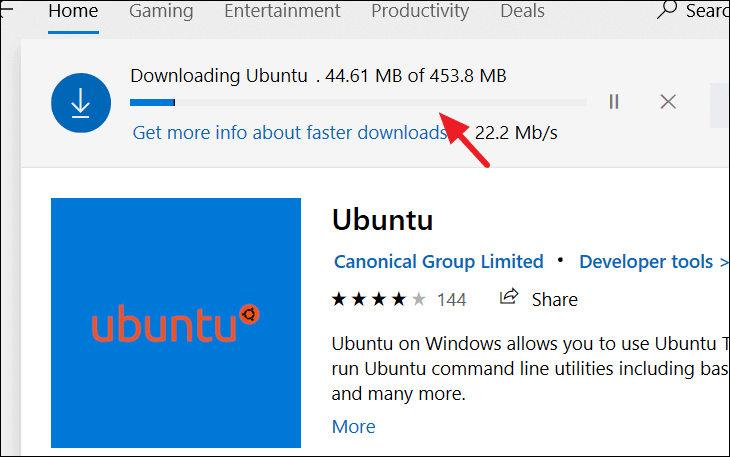
Assim que a instalação terminar, clique no botão ‘Iniciar’ para iniciar o terminal. Você também pode iniciar o aplicativo no menu Iniciar.
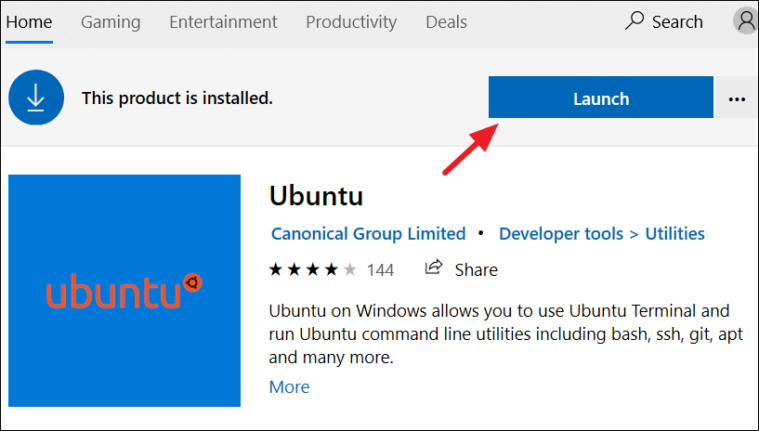
Uma nova janela de terminal do Ubuntu aparecerá. O primeiro lançamento levará alguns minutos para registrar o ambiente Ubuntu com WSL. Assim que terminar, será solicitado que você crie um ‘novo nome de usuário Unix’ e ‘senha’. Entre e conclua a configuração.
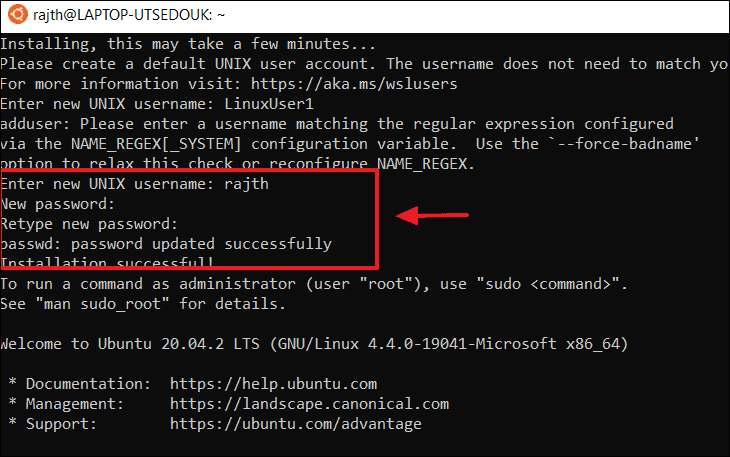
Não precisam ser iguais ao seu nome de usuário ou senha do Windows.
Depois de concluída a configuração, você se encontrará na linha de comando do bash. É melhor atualizar o software imediatamente. No Ubuntu, você pode pesquisar, baixar e instalar atualizações de software, tudo a partir do comando apt .
Digite o comando abaixo para atualizar o software. E a senha será solicitada, digite sua senha para executar o comando como administrador.
sudo apt update
O comando ‘update’ é usado para atualizar os repositórios do Ubuntu.
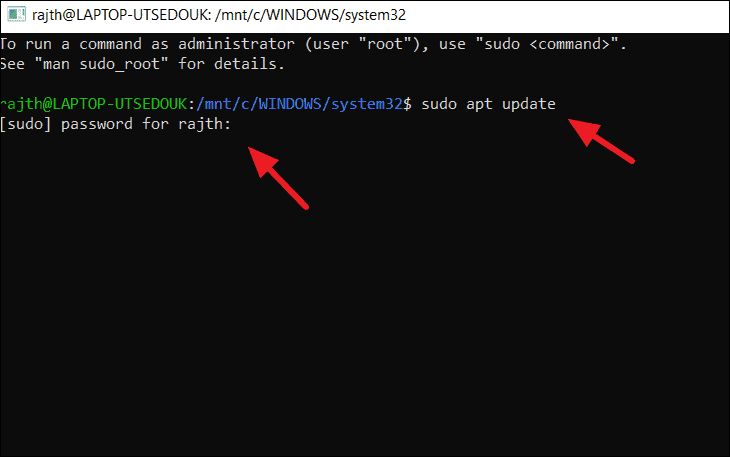
O Ubuntu fará o download de uma série de listas de pacotes.
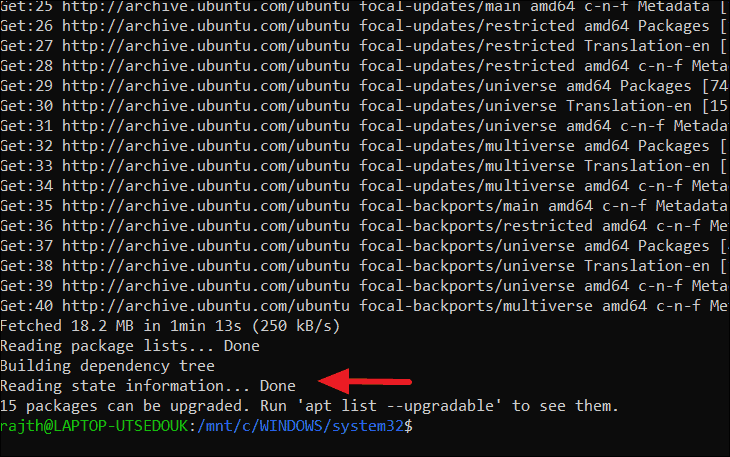
Mas eles ainda não foram atualizados. Para atualizar todos os pacotes disponíveis, digite o seguinte comando:
sudo apt upgrade
Digite’Y’no prompt para continuar com a instalação.
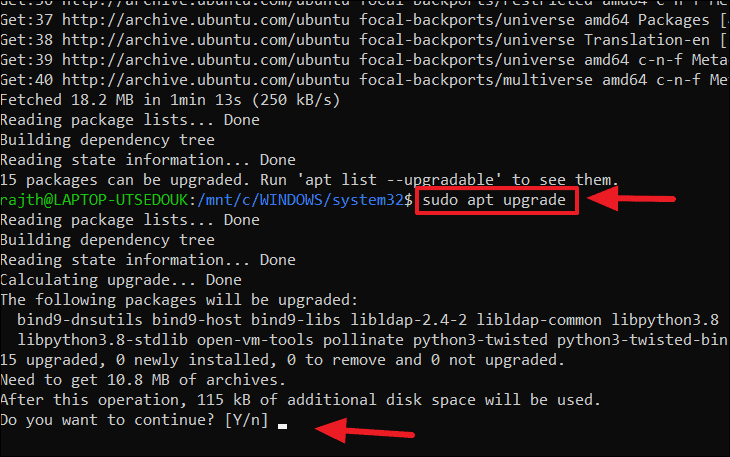
Os pacotes de atualização do comando ‘dist-upgrade’ para suas versões mais recentes.
Atualize WSL1 para WSL 2 para Ubuntu
Se você deseja atualizar a versão WSL 1 existente para WSL 2 para uma distribuição específica. Em seguida, execute o seguinte comando no PowerShell.
wsl –set-default-version 2
Substitua ‘
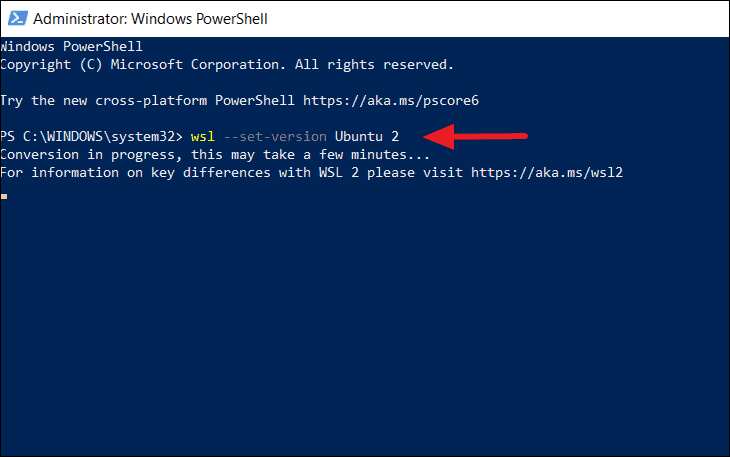
Agora você pode acessar comandos e software Linux em um sistema Windows 10 usando este ambiente Ubuntu.
shell bash no Windows 10
Agora você tem um shell ‘bash’ de linha de comando completo baseado na distribuição Linux que você instalou. Você pode acessar todos os comandos e aplicativos do Linux via bash shell.
Para executar o bash shell, digite ‘bash’ no campo de pesquisa do menu Iniciar e clique para abrir a ferramenta de linha de comando bash.
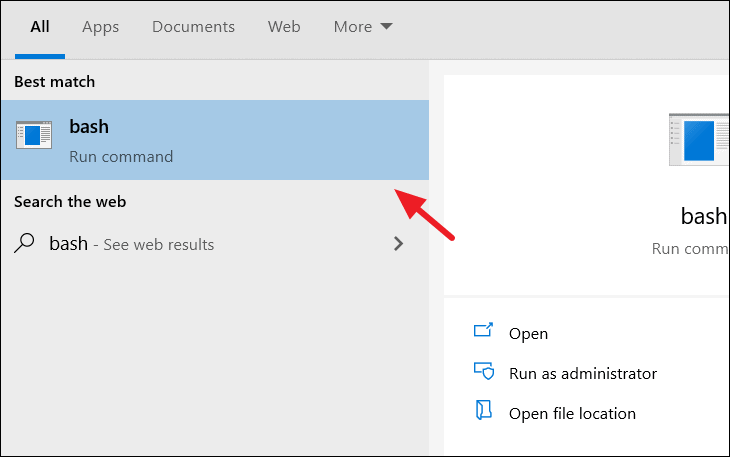
Agora, você pode começar a executar comandos lá.
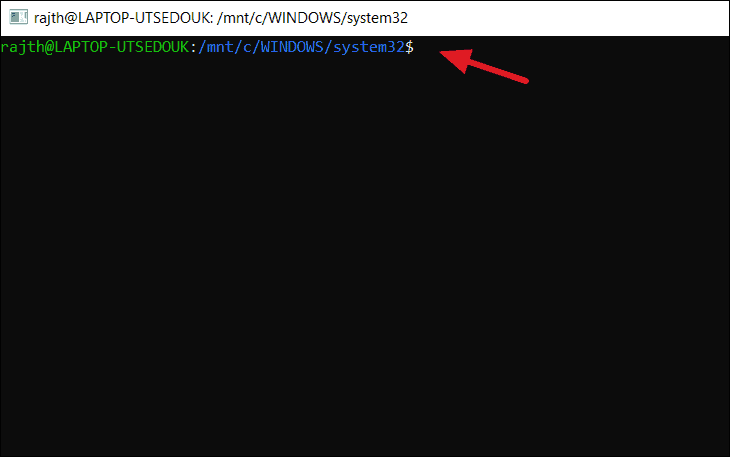
Aproveite o Linux no Windows!
